возможно ли это без использования таких инструментов, как word и так?
Как ввести специальные символы, такие как ↑ в windows?


5 ответов
да, в Windows можно ввести alt и четырехзначный код для специальных символов. Вы можете найти таблицу со всеми различными кодами здесь. Есть отдельные команды для Mac.
не похоже, что есть ярлык для↑, в частности.
коды для Windows, должны быть набраны на цифровой клавиатуре или, если вы используете ноутбук, нажав numlock.

вы можете использовать карту персонажа. ↑
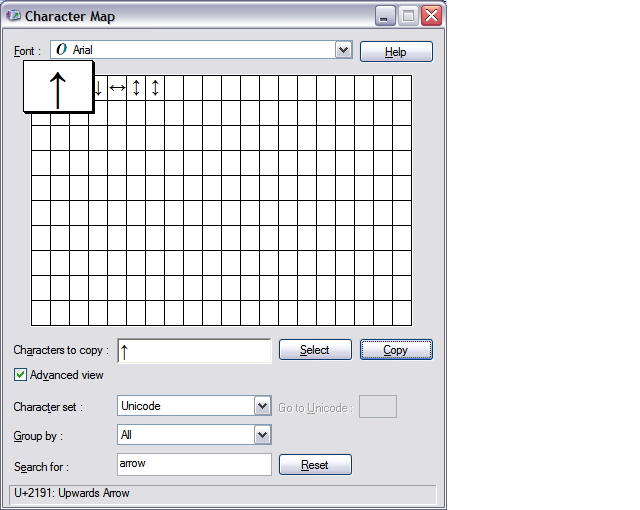

Использовать Wordpad.исполняемый. Type 2191, затем сразу же нажмите клавишу Alt и x в то же время. (требуется, чтобы число было кодом Юникода в шестнадцатеричном формате)
Не работает в блокноте или поле Выполнить.
или
Использовать Wordpad.исполняемый. Удерживайте Alt, а на цифровой клавиатуре введите 8593, а затем отпустить Alt ключ. (требуется номер в Юникоде код десятичный)
Не работает в блокноте или поле Выполнить.
или
активировать Microsoft Input Method Editor (MS-IME) для японца, типа yajirushi, нажмите пробел, а затем выберите нужный символ из всплывающего меню.
протестировано на японском языке Windows XP. (^_^;)
вы хотите прочитать как ввести символы Юникода в Microsoft Windows и раздел под цифровой клавиатурой для действительно детального объяснения, охватывающего десятилетия окон.

можно использовать Microsoft Keyboard Layout Создатель для создания персональной раскладки клавиатуры. Это не так сложно, потому что вы можете опираться на существующий макет и использовать хороший графический инструмент для выбора клавиши и модификаторы. Есть много свободных мест с AltGr или AltGr+Shift в латинских раскладках.
преимущества: работает во всех приложениях; вам не нужно запоминать номера кодов; ваши пальцы быстро адаптируются к дополнительным комбинациям клавиш; вы получаете раздражать других "дополнительной педантичной типографикой" и ★ забавными ♥ символами в электронных письмах. Недостатки: немного работы изначально; работает только на вашем компьютере; для установки макета нужны права администратора.
альтернативой может быть использование такого инструмента, как AllChars, который добавляет дополнительные мнемонические последовательности клавиш, такие как Ctrl, O, A, чтобы ввести å.

вы можете вводить специальные знаки из нескольких шрифтов (символы и обмотки, webdings), но ИМХО это не лучший способ, потому что если вы даете этот richt текст дальше, человек без вашего шрифта будет видеть только букву (например, если я хорошо помню, это улыбка в обмотках или webdings)
моя рекомендация-unicode.Почти все поддерживает unicode сегодняшний день.
http://www.unicode.org/charts/ http://www.fileformat.info/tip/microsoft/enter_unicode.htm или google "unicode table"
удачи и наслаждайтесь этим милым знаком Юникода (официально это электро-символ колокола):⍾

 Komp
Komp




















